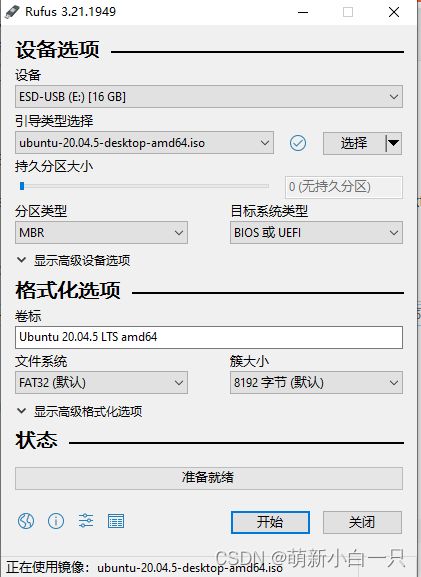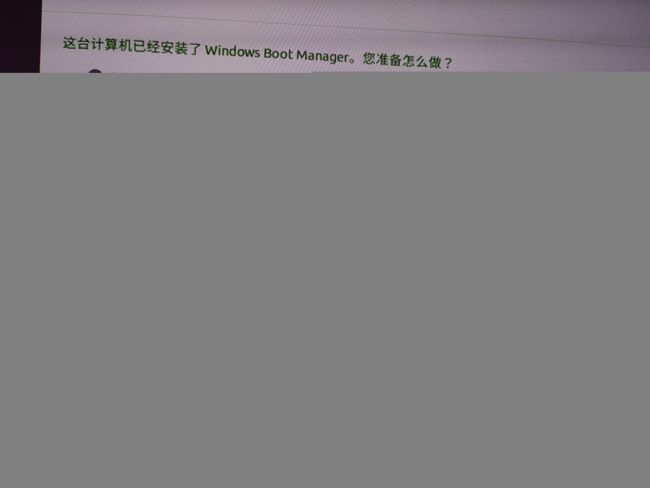Linux系统的安装以及annaconda的安装
本文记录linux系统的安装以及annaconda在linux上的安装
第一步:制作linux系统U盘
1.首先先将U盘清空格式化(注意U盘尽量大于16G,并且要正版U盘,金士顿等等,如果使用其他不知名的u盘,很容易在成文件确实而导致系统安装不成功)
2.下载ISO镜像(我下载的是Ubuntu20.04)
下载地址:https://mirrors.ustc.edu.cn/ubuntu-releases/20.04.4/ubuntu-20.04.4-desktop-amd64.iso
Ubuntu 20.04.5 LTS (Focal Fossa)
![]()
3.下载系统u盘工具
下载软件地址:https://rufus.ie
下载完成后打开软件,选择相应的镜像以及U盘(注意不要选错,一失足成千古恨),点击开始
4.安装完成之后给电脑进行分区,我这里已经预先分好了,如下图,我用来231G的空间来装linux
第二步:安装linux系统
上面已经制作好了linux的U盘,接下来就是安装,先把电脑关机,开机长按del或F2进入bios(不同品牌的进入方式不同)
1.进入bios后将u盘启动项设置为第一个,之后重启电脑进入到安装界面
2. 选择中文简体,安装ubuntu
3.选择与windows并存的安装模式
4.分配安装空间
5.选择键盘布局,下一步
6.地点默认选择上海就行
7.然后等待安装完成就可以啦(这里我选择的是最小安装,这样比较快)
第三步,安装annaconda的linux版本
1.按照习惯,首先进入软件和更新,更新下载源
2.输入指令更新sudo apt-get update
3.更新一下vim
输入指令sudo apt-get install vim
如下图所示,就安装完成了
4.下载annaconda,输入指令wget https://repo.anaconda.com/archive/Anaconda3-5.3.0-Linux-x86_64.sh进行下载
5.安装annaconda
输入指令
chmod +x Anaconda3-5.3.0-Linux-x86_64.sh
./Anaconda3-5.3.0-Linux-x86_64.sh
输入yes
之后按回车等待安装完成即可
点击yes生成环境变量的文件
添加环变量,打开.bashrc(在隐藏文件里)
双击打开并写入 export PATH=/root/anaconda3/bin:$PATH (annaconda的安装位置)
保存后在终端输入source ~/.bashrc
如此,annaconda就安装完成了
第四步,检验是否安装成功
1.进入到annaconda的安装目录下输入 conda -V
2.配置conda源,不然下载太慢
在终端输入
conda config --set show_channel_urls yes
conda config --add channels http://mirrors.tuna.tsinghua.edu.cn/anaconda/cloud/msys2/
conda config --add channels http://mirrors.tuna.tsinghua.edu.cn/anaconda/cloud/bioconda/
conda config --add channels http://mirrors.tuna.tsinghua.edu.cn/anaconda/cloud/menpo/
conda config --add channels http://mirrors.tuna.tsinghua.edu.cn/anaconda/cloud/pytorch/conda config --add channels http://mirrors.tuna.tsinghua.edu.cn/anaconda/pkgs/free/
conda config --add channels http://mirrors.tuna.tsinghua.edu.cn/anaconda/pkgs/main/
conda config --add channels http://mirrors.tuna.tsinghua.edu.cn/anaconda/cloud/conda-forge/
或者在.condarc中直接写入
3.更换pip源
*~/.config/.pip**目录下新建(或修改)pip.conf文件
4.输入指令 conda create -n torch python=3.7
如果出现错误HTTP 000 CONNECTION FAILED for url
请把.condarc中的内容改为
再次输入 conda create -n torch python=3.7,创建成功了
5.输入conda activate torch 激活环境
创建环境成功!
第五步、安装torch
如果安装cpu版本的,直接输入指令 pip install torch即可
安装GPU版本的见下文
参考博客:
win和linux下anaconda中pip 和 conda 换源加速_fangzuliang的博客-CSDN博客
Anaconda创建虚拟环境出现CondaHTTPError: HTTP 000 CONNECTION FAILED for url <https://mirrors.tuna.ts解决办法_纯师傅的博客-CSDN博客
如何在Linux服务器上安装Anaconda(超详细)_流年若逝的博客-CSDN博客_linux安装anaconda